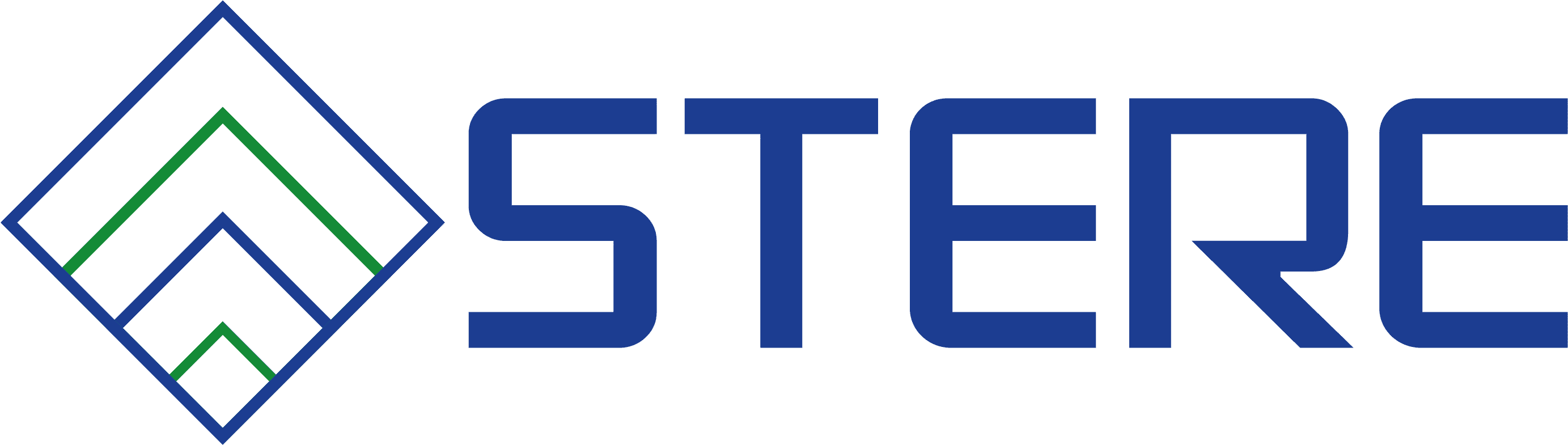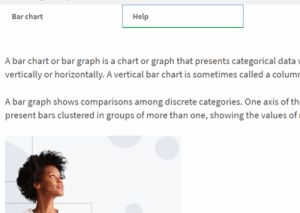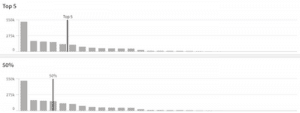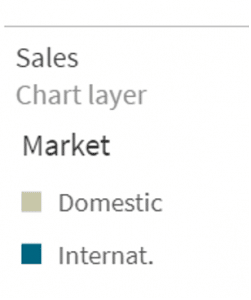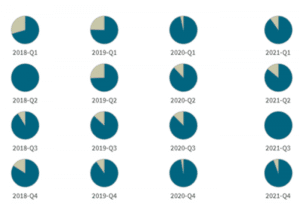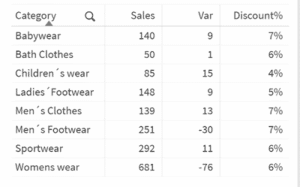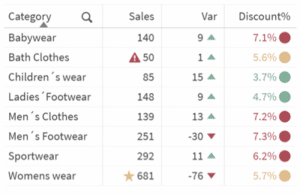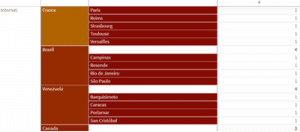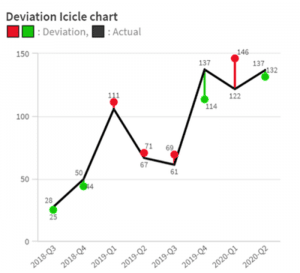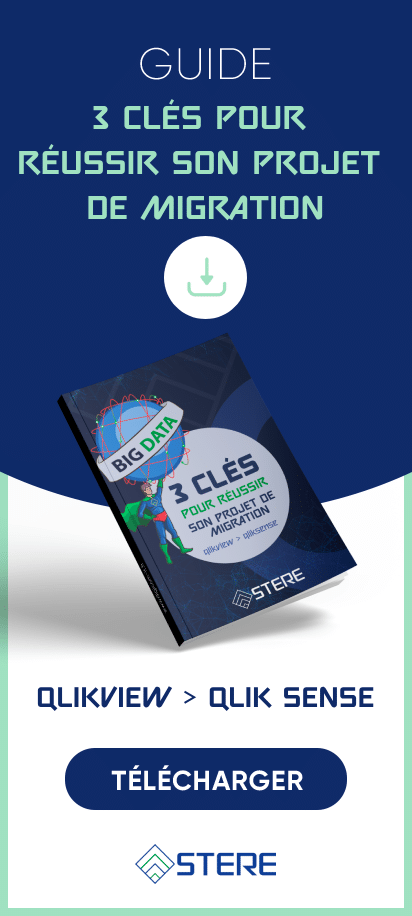Ajouter de l’aide à votre application Qlik Sense
Lorsque vous devez fournir plus de détails à un graphique, comme une définition, une astuce ou une note, vous pouvez ajouter un onglet de conteneur avec un objet texte et image. Cela donne non seulement un contexte aux utilisateurs, mais réduit également l’encombrement lorsque vous devez ajouter plus d’informations qui ne sont pas spécifiées dans le graphique.
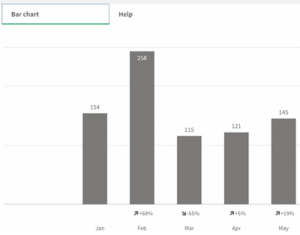
Ajouter des lignes de référence dans les graphiques
Il est souvent nécessaire d’ajouter du contexte aux mesures présentées dans les graphiques et les tableaux de bord. Cela aide les consommateurs de données et les décideurs à voir facilement les points clés de votre graphique. En ajoutant des lignes de référence pour 50 % et le top 5 en tant qu’indicateurs dynamiques, une perspective supplémentaire est affichée.
Grille graphique avec camemberts
L’utilisation d’un graphique en grille avec des secteurs peut aider les utilisateurs à visualiser les KPI au fil du temps ou avec différentes variables comme les régions. Pour ce faire, vous pouvez réutiliser le graphique de la carte avec la couche graphique.
Indicateurs de tableau
En ajoutant des indicateurs de tableau, vous pouvez enrichir vos tableaux avec du contexte, permettant aux utilisateurs d’identifier immédiatement les valeurs aberrantes et de comprendre les mesures clés. Les indicateurs de tableau peuvent inclure des marqueurs de classement, de tendance et d’état pour simplifier l’interprétation des valeurs. Vous verrez ci-dessous comment ajouter des indicateurs de tableau dans Qlik Sense.
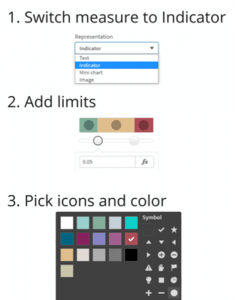
Icicle Chart
Utile pour afficher les hiérarchies, vous pouvez créer un graphique icicle en modifiant le tableau croisé dynamique. Pour déterminer l’espace dont vous avez besoin, triez par la première mesure et comptez les feuilles. Assurez-vous que les «totaux» sont activés, afin de pouvoir trier par la première mesure. Pour colorer par nombre de feuilles, utilisez la fonction colormix. Vous pouvez réduire l’encombrement en utilisant des boutons de pivot et en condensant l’en-tête avec CSS multi-KPI.
Icicle Chart avec déviation
Enfin, le graphique icicle de déviation offre aux utilisateurs un moyen simple de voir les différences entre les métriques au fil du temps. Par exemple, vous pouvez afficher rapidement une augmentation ou une diminution du nombre d’unités vendues ou de réservations d’un mois à l’autre. Ce type de graphique est créé en utilisant le combo avec des barres empilées pour la déviation et une barre blanche comme décalage.
Au fur et à mesure que vous utiliserez Qlik Sense SaaS, vous verrez clairement à quel point les capacités de visualisation de classe mondiale de Qlik se démarquent des autres sociétés d’analyse lorsqu’il s’agit de soutenir votre innovation aujourd’hui et à l’avenir. Pour plus d’informations sur ces fonctionnalités de visualisation de données et d’autres, contactez-nous.